Статьи о Mac
- 1. Конвертеры для Mac+
- 2. Редактировать видео/фото на Mac+
- 3. Видеоплееры для Mac+
- 4. Записать видео/аудио на Mac+
Все Темы
- Пользователи Камеры
- Любители Путешествий
- Инструменты ИИ
-
- Любители фильмов
- Праздники
- Пользователи DVD
- Пользователи социальных Сетей
- Фотография
- Креативный Дизайн
- Учащимся и преподавателям
- Больше Решений
5 лучших проигрывателей MPEG4 для Mac в 2025 году
Автор: Михаил Владимирович • 2025-10-23 21:13:56 • Проверенные решения
Поиск лучшего медиаплеера для Mac может показаться легким на бумаге, пока вы не начнете поиск. Это потому, что большинство платформ ОС, включая macOS, поставляются с собственными медиаплеерами. Однако эти инструменты могут иметь ограниченные возможности, например не поддерживать некоторые форматы видеофайлов и разрешения 4K или 8K. По этим простым, но сложным причинам я решил потрудиться, чтобы вы нашли лучший проигрыватель MPEG4 для Mac в 2021 году..
- Часть 1. Что такое файл MPEG-4
- Часть 2. 4 эффективных способа воспроизведения файлов MPEG-4
- Часть 3. Лучший проигрыватель MPEG-4 для Mac: проигрыватель и конвертер MPEG-4 Wondershare
Часть 1. Что такое файл MPEG-4?
Итак, что мы знаем о видео в формате MPEG-4 на данный момент? Достаточно много. MPEG-4 - это новый стандарт сжатия видео / аудио, представленный MPEG Group. Этот формат контейнера разработан для предоставления видео DVD-качества (MPEG-2) с меньшими размерами файлов и более низкой скоростью передачи данных. Сегодня наиболее распространенными профилями кодирования видео MPEG-4 являются (часто называемый MPEG-4 Part 10 / MP4) и H.263 + (также называемый 3GP для мобильных телефонов). Кроме того, поскольку это контейнерный формат, MPEG-4 может содержать потоки видео, аудио и субтитров. Видео в формате MPEG-4. Вы можете найти аудио MPEG-4 в формате M4A. Вы также можете найти видео MPEG-4 в форматах AVI или MKV.
Часть 2. 4 эффективных способа воспроизведения файлов MPEG-4
Если вы хотите наслаждаться видео и аудио в формате MPEG-4 без каких-либо сбоев, вы должны сначала найти лучший проигрыватель MPEG4 для Mac. Тем не менее, ниже приведены четыре наиболее распространенных варианта. Обратите внимание, что некоторые из этих приложений также совместимы с Windows.
1. MPlayerX
MPlayerX - это бесплатный мультимедийный проигрыватель с открытым исходным кодом для Mac. С помощью этого инструмента вы должны открывать практически любой формат аудио / видео файлов на вашем Mac. В дизайне использован минималистичный подход, что делает MPlayerX идеальным инструментом как для профессионалов, так и для новичков. Он также предлагает несколько элементов управления воспроизведением и горячие клавиши, чтобы сделать ваш опыт легким. Кроме того, вы можете редактировать такие аспекты видео, как соотношение сторон, управлять скоростью, добавлять субтитры, регулировать громкость и т. Д. Но в отличие от других популярных приложений, таких как VLC, эта программа не поддерживает списки воспроизведения.
Плюсы:
- Поддерживает большинство форматов видео / аудио файлов.
- Простой интерфейс.
- Отличные инструменты для работы с файлами.
Минусы:
- Нет поддержки списков воспроизведения.

2. 5KPlayer
5KPlayer, несомненно, является полноценным цифровым медиаплеером для настольных компьютеров. Как следует из названия, это приложение поддерживает все видеокодеки и качества, включая видео 4K и 8K MPEG-4 без сбоев. Он также поставляется с загрузчиком видео для просмотра видео с Vimeo, Dailymotion, YouTube и многих других. Удивительно, но у него есть встроенная поддержка зеркалирования AirPlay для потоковой передачи контента между устройствами Apple.
Плюсы:
- Поддержка видео 8K и 4K.
- Мощный загрузчик видео.
- Встроенная поддержка зеркального отображения AirPlay.
Минусы:
- Иногда вылетает.
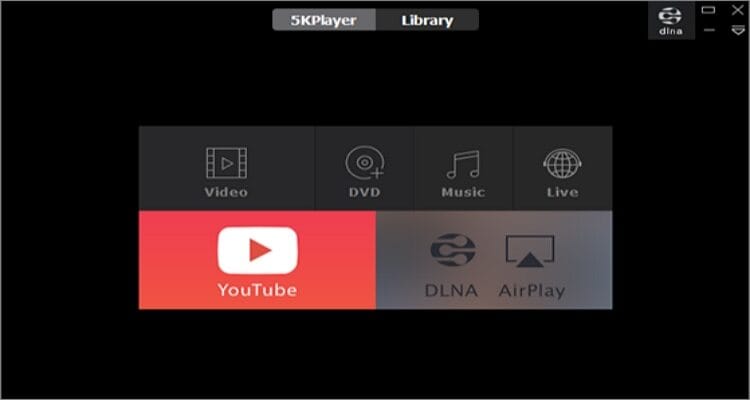
3. Elmedia
URL: https://apps.apple.com/app/elmedia-universal-video-player/id937759555?mt=12
Если вас еще не устраивают первые два варианта, попробуйте Elmedia Player для Mac. Этот легкий медиаплеер невероятно прост в использовании и обеспечивает отличную поддержку видео 8K и 4K. Вы можете воспроизводить большинство аудио / видео форматов, таких как MP3, MP4, M4A, MOV и другие. Кроме того, вы можете напрямую загружать онлайн-видео с версией Pro.
Плюсы:
- Поддержка 8K и 4K.
- Легко ориентироваться в пользовательском интерфейсе.
- Транслируйте местный контент на смарт-телевизор.
Минусы:
- Нет функции списка воспроизведения.
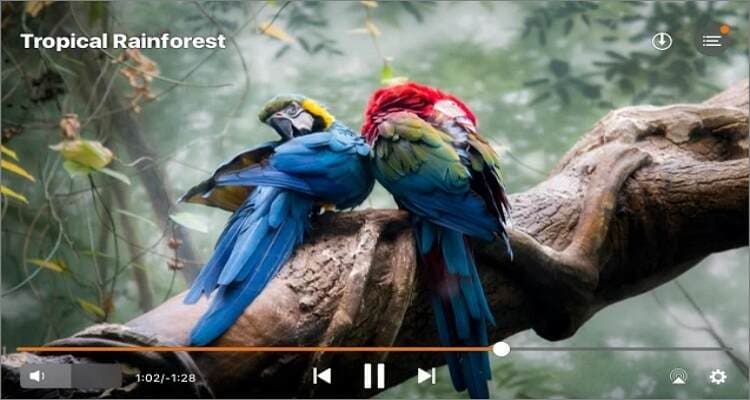
4. VLC Media Player
Возможно, вам не понадобится знакомство с этим знаменитым мультимедийным проигрывателем для Mac и Windows. С VLC вы можете открывать практически любой формат аудио / видео файлов мультимедиа. Вы также можете открывать VCD, DVD, Blu-ray и транслировать онлайн-контент. Он может воспроизводить большинство кодеков, включая MPEG-4, MPEG-2, MPEG-1, DivX и т. Д. Однако пользовательский интерфейс немного устарел. Но помимо этого, это, пожалуй, лучший бесплатный мультимедийный проигрыватель, который вы можете получить.
Плюсы:
- Поддерживает все видеокодеки и форматы.
- Простой в использовании.
- Потоковая передача цифровых эфирных телеканалов.
Минусы:
- Нет поддержки 8K / 4K.
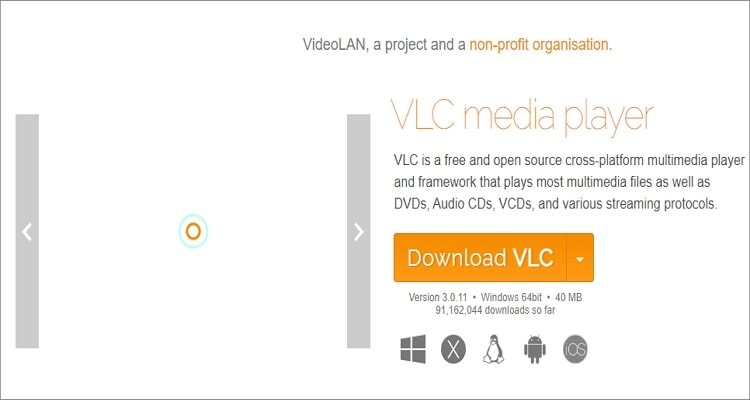
Часть 3. Лучший проигрыватель MPEG-4 для Mac: проигрыватель и конвертер MPEG-4 Wondershare
Wondershare UniConverter без сомнения, лучший мультимедийный проигрыватель в этом списке. Он абсолютно бесплатный и поддерживает видео с таким качеством, как 8K, 4K и HD. Он также поддерживает такие кодеки, как MPEG, MPEG-2, MPEG-4, DivX и т. Д. Когда дело доходит до видео / аудио форматов, Wondershare UniConverter совместим с более чем 1000 опциями, такими как MP4, VOB, MTS, FLAC и т. Д. вы можете редактировать видео, обрезая, вырезая, объединяя, конвертируя и т. д.
Wondershare UniConverter - универсальный конвертер видео
-
Он предлагает бесплатный проигрыватель фильмов для Mac для воспроизведения UHD 4K / 8K / 1080p / 720p.
-
Лучший бесплатный видеоредактор для Mac для обрезки, поворота, вырезания, преобразования, добавления субтитров и многого другого.
-
Загрузите видео с более чем 1000 популярных веб-сайтов, таких как YouTube, вставив URL-адреса.
-
Панель инструментов с дополнительными функциями, такими как Screen Recorder, VR Converter, GIF Maker, Fixing Media Metadata и др.
-
Поддерживаемые ОС: Windows 10/8/7 / XP / Vista, macOS 11 Big Sur, 10.15 (Catalina), 10.14, 10.13, 10.12, 10.11, 10.10, 10.9, 10.8, 10.7.
Ниже приведены инструкции по воспроизведению видео в формате MPEG-4 на Mac с помощью Wondershare UniConverter:
Шаг 1 Откройте видеоплеер.
Сначала установите и запустите Wondershare UniConverter, а затем щелкните вкладку Video Converter После этого перетащите видеофайлы или нажмите кнопку Добавить чтобы открыть локальное хранилище. При желании вы можете добавить несколько файлов.
![]()
Шаг 2 Проиграть видео.
Все просто! Просто нажмите на миниатюру вашего видео, чтобы открыть его. Вы увидите несколько элементов управления воспроизведением для настройки размера окна, громкости, включения/выключения субтитров и создания моментальных снимков в окне медиаплеера. Наслаждайтесь!
![]()
Шаг 3 Конвертируйте свое видео.
Если вы хотите изменить формат видео, Wondershare UniConverter также позволяет это сделать. Просто откройте меню Формат вывода затем выберите целевой формат на вкладке Видео Вы также можете выбрать новое разрешение видео.
![]()
Шаг 4 Сохраните ваше видео.
Перейдите в Местоположение файла и выберите путь назначения для вашего нового видео. Наконец, нажмите кнопку Начать всечтобы сохранить видео. Wondershare UniConverter конвертирует ваш видеофайл за секунды.
![]()
Скачать бесплатно Скачать бесплатно
Вывод
Это лучший проигрыватель MPEG4 для Mac в 2021 году. Хотя каждый из них имеет свои преимущества, я настоятельно рекомендую Wondershare UniConverter. Он не только предлагает простую платформу, но также поддерживает все аудио / видео кодеки. И, что самое главное, он предлагает отличные возможности редактирования видео.
Ваш полный набор видеоинструментов
 Пакетное преобразование MOV в MP4, AVI, 3GP и наоборот легко.
Пакетное преобразование MOV в MP4, AVI, 3GP и наоборот легко. 


Михаил Владимирович
Главный редактор